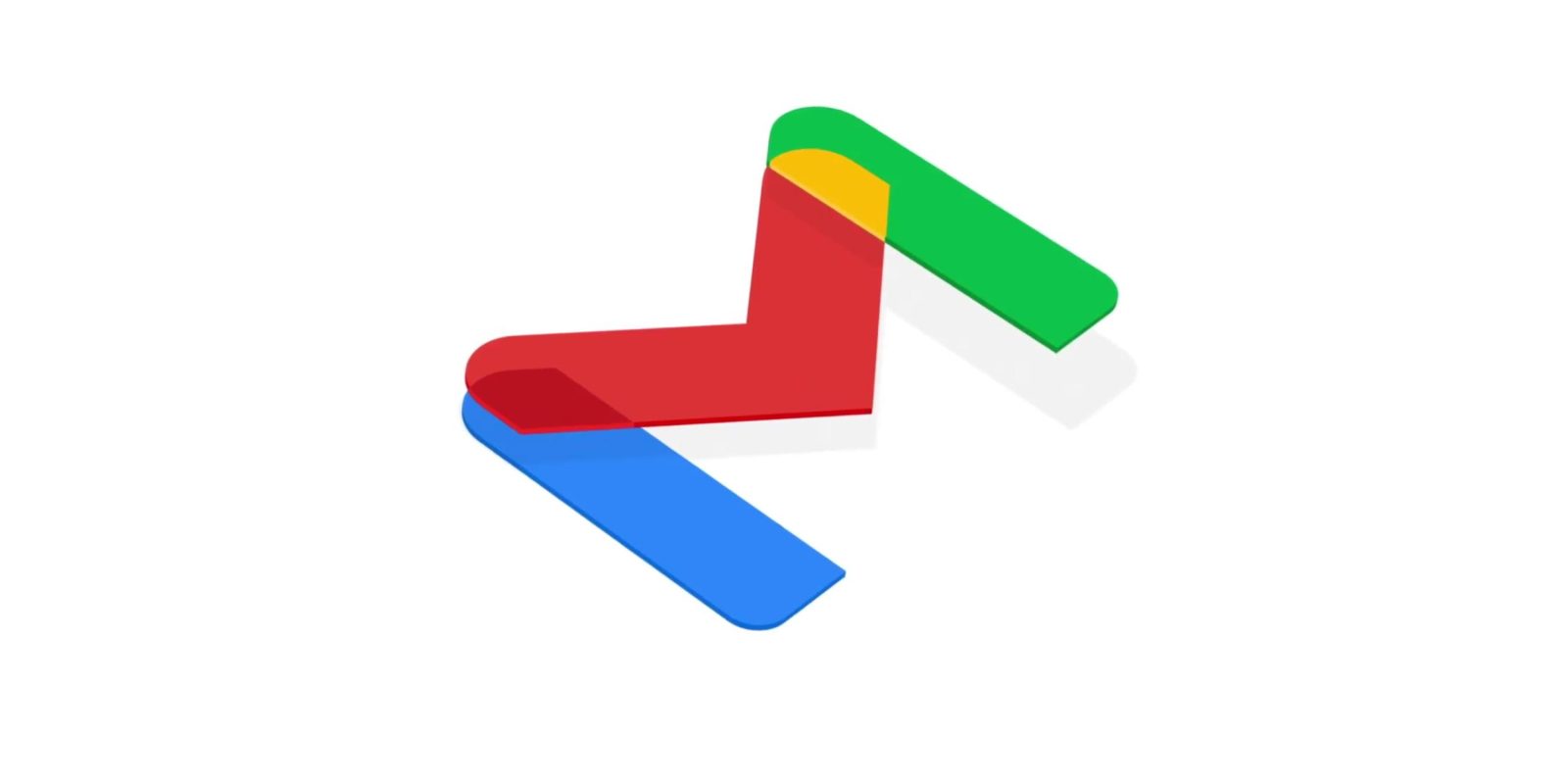
На прошлой неделе веб-версия Gmail начала получать совершенно новый дизайн Material You, который во многом вдохновлен Android 12. В зависимости от выбранной темы, Gmail будет выглядеть уникально в вашем браузере. Но что, если вам не нравится новый вид? Не проблема; есть простой способ вернуться к исходному представлению в Gmail.
Gmail работал над этим новым дизайном уже несколько месяцев. Еще в марте Google представил пользователям полностью обновленный Gmail для браузера. Этот новый дизайн включал новую, более лаконичную боковую панель с некоторыми ключевыми функциональными изменениями. В целом, это был хороший шаг к более чистому интерфейсу Gmail.
С последним обновлением Material You появились некоторые тонкие изменения, которые либо нравятся, либо нет. Кнопки Gmail, такие как кнопка «Написать», в вашем браузере приобретают новые цвета. При большинстве тем кнопка «Написать» становится белой, а фон по умолчанию окрашивается в приятный синий цвет. Ранее Gmail имел фиксированные цвета для кнопок и текста, которые хорошо сочетались. Если вы предпочитаете фиксированную палитру предыдущего дизайна, вы можете легко вернуть ее за пару шагов.
Связанные материалы: Функции Gmail, о которых вы, возможно, не знали
Возвращение к исходному виду Gmail
Когда мы говорим «исходный», мы имеем в виду последний дизайн Gmail, хотя может показаться, что мы ссылаемся на ранние дни Gmail от Google. Как бы то ни было, этот процесс очень прост и требует всего одного-двух шагов с вашей стороны. Вот как вернуться к предыдущему (исходному) виду в Gmail:
- В браузере перейдите на gmail.com, если вы еще этого не сделали.
- Найдите и нажмите на значок настроек (шестеренка) в правом дальнем углу.
- Вы увидите карточку с надписью «Вы используете новый вид Gmail». Под ней нажмите «Вернуться к исходному виду».
- Примечание: Если вы нажмете эту кнопку, а новый дизайн Material You еще не появился, вы вернетесь к предыдущему дизайну Gmail. Убедитесь, что вы видите новый дизайн Material You в Gmail.
- Появится диалоговое окно с вопросом, почему вы переключаетесь. Отвечать не обязательно, так как Google просто собирает отзывы о новом дизайне. Введите ответ (или не вводите) и нажмите «Перезагрузить».
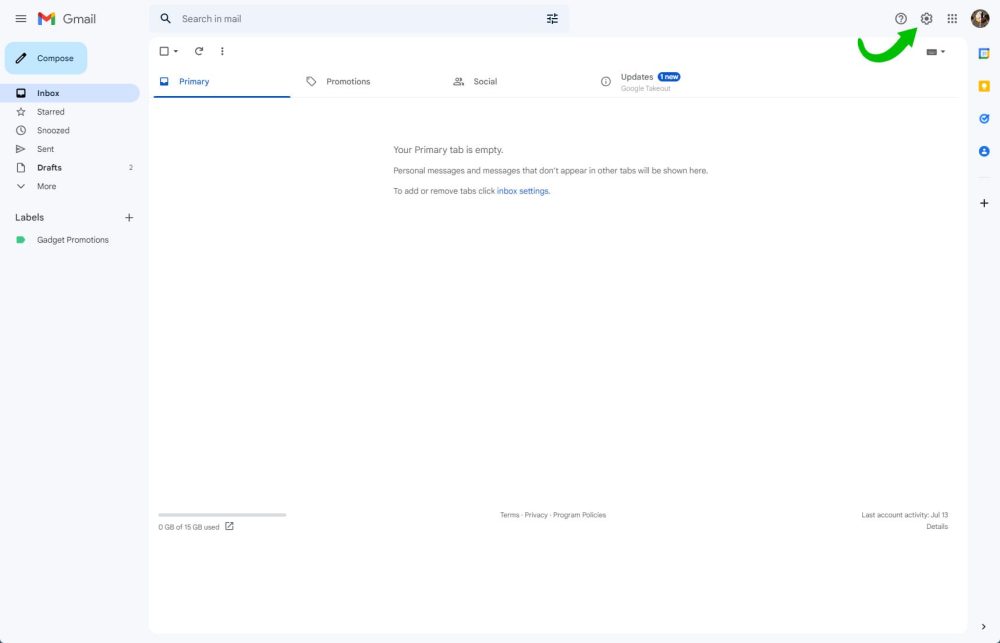
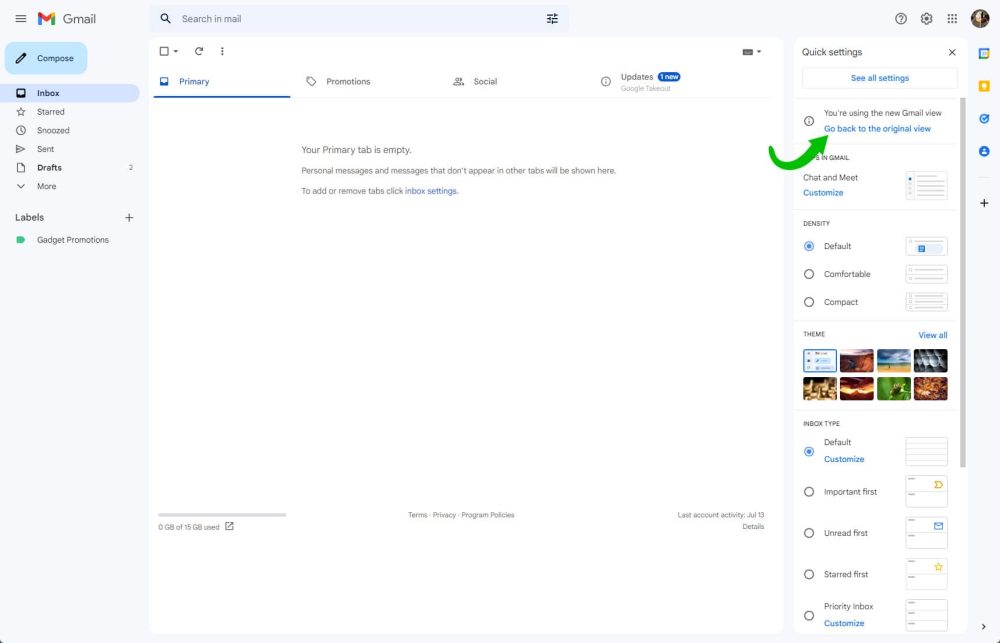
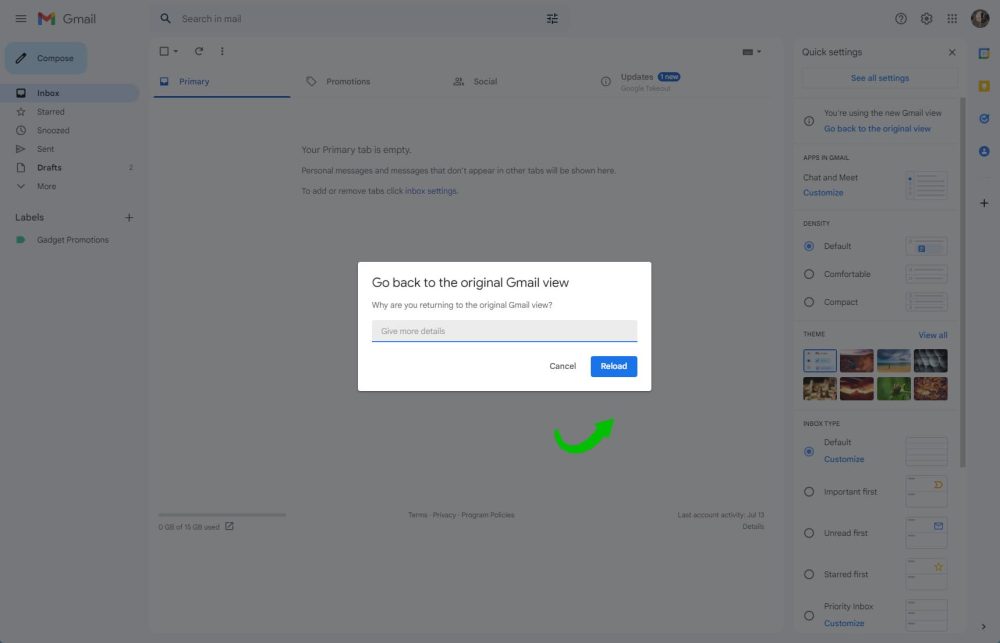
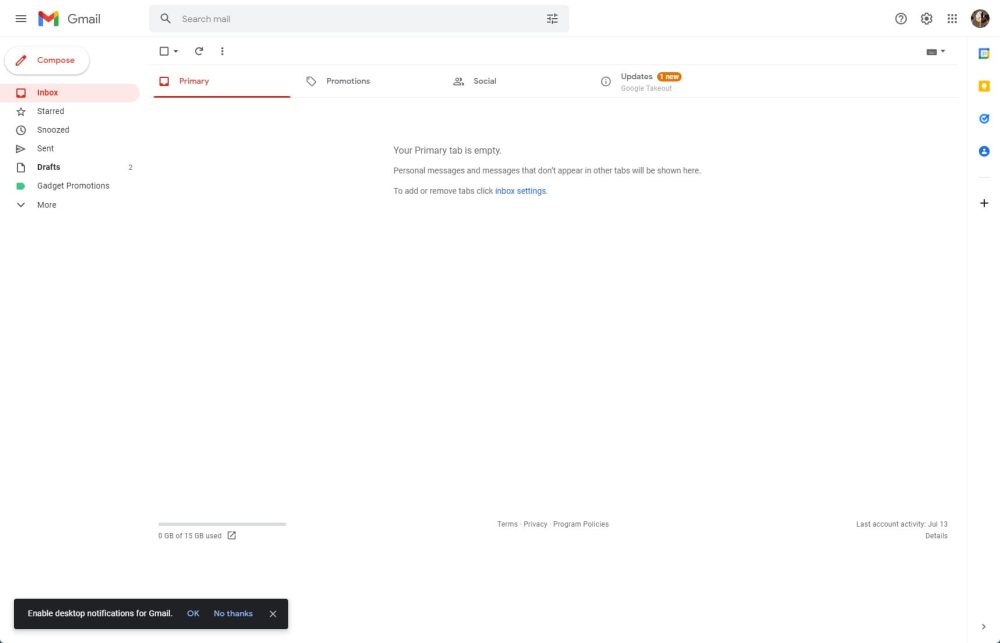
После нажатия «Перезагрузить» страница вашего браузера обновится, и вы увидите предыдущий дизайн Gmail. Если вы захотите снова попробовать новый дизайн Material You, вы всегда можете перейти в «Настройки» и нажать «Попробовать новый вид Gmail».
Хотя новый дизайн Gmail в стиле Material You имеет приятный новый макет и цветовую палитру, он подойдет не всем. Gmail позволяет легко переключиться обратно на старый дизайн и вернуть вашему почтовому ящику прежний вид за считанные секунды.